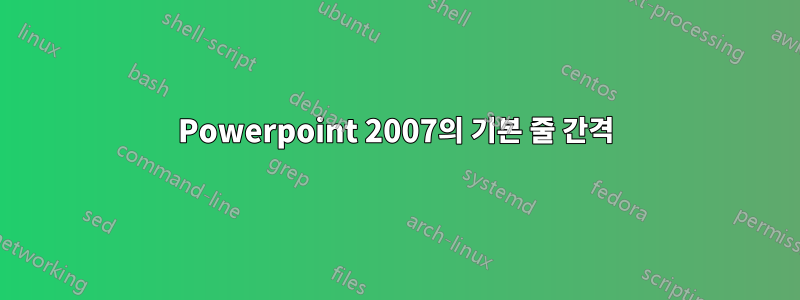
Powerpoint 2007의 기본 줄 간격을 Microsoft가 기본값으로 설정한 0.8이 아닌 1.1로 설정하고 싶습니다. 이를 수행할 수 있는 방법이 있습니까?
또는 이 작업을 수행하는 매크로를 만들 수 있는지 관리할 수도 있습니다. 그러나 MS는 PP2007에서도 매크로 레코더를 제거했습니다. 누군가 VBA 코드를 도와줄 수 있나요?
감사해요
답변1
음, 매크로를 만들면 다음 코드를 사용할 수 있습니다.
Sub SetLineSpacing()
Dim sld As Slide
Dim shp As Shape
For Each sld In Application.ActivePresentation.Slides
For Each shp In sld.Shapes
*If shp.TextFrame.HasText Then*
With shp.TextFrame.TextRange.ParagraphFormat
.LineRuleWithin = msoTrue
.SpaceWithin = 1.1
End With
*End If*
Next
Next
End Sub
그러나 한 가지 결함이 있습니다. 예를 들어 줄 간격이 3인 텍스트가 있지만 이러한 종류의 줄 간격을 지정할 공간이 없는 경우 Powerpoint는 자동으로 줄 간격을 줄입니다. 2.8로. 그러면 이 매크로를 실행하면 줄 간격이 1.2나 1.3 또는 그와 비슷한 정도가 됩니다. 매크로를 두 번째로 실행하는 경우에만 이 문제가 해결됩니다. 하지만 코드를 디버깅하면 처음 실행부터 완벽하게 작동했기 때문에 이 문제가 어디서 발생했는지 알 수 없었습니다.
답변2
나는 이것이 오래된 질문이라는 것을 알고 있지만 사람들은 이에 대한 코드가 필요하지 않다는 것을 알아야 합니다! 저는 2013을 사용하고 있지만 2007에서도 같은 방식으로 작동했다고 생각합니다. 보기/슬라이드 마스터로 이동하여 마스터 슬라이드(맨 위 슬라이드)를 클릭한 다음 기본 텍스트 자리 표시자를 클릭하세요. Ctrl-a를 눌러 모두 선택한 다음 마우스 오른쪽 버튼을 클릭하고 단락을 선택한 다음 줄 간격을 다중 1.1로 변경합니다. 짜잔, 모든 레이아웃과 모든 슬라이드에 파급 효과가 나타납니다.
슬라이드의 기본값을 이미 재정의한 경우 각 슬라이드로 이동하여 홈 탭의 슬라이드 섹션에서 재설정을 선택합니다. (이렇게 하면 전체 슬라이드에 대한 모든 변경 사항이 재설정됩니다.)


